win11网络限制如何解除 win11怎么解除网速限制
更新时间:2023-09-05 13:34:14作者:zheng
一般来说,win11电脑的网络速度取决于当前的网络环境,以及网络的稳定性,我们在使用win11电脑的时候网速很快的话可以节省我们很多的下载时间,有些用户在使用win11电脑的时候就发现电脑的网络速度被限制了,今天小编就教大家win11网络限制如何解除,如果你刚好遇到这个问题,跟着小编一起来操作吧。
推荐下载:windows11系统
方法如下:
1、首先我们按下键盘中的“Win+R”快捷键打开运行对话框;

2、然后在其中输入指令“gpedit.msc”,再按下回车确定;
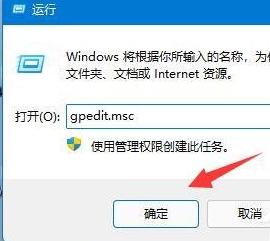
3、然后我们再该界面之中点开左侧栏“计算机配置”中的“管理模板”;
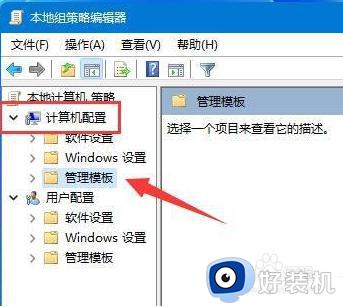
4、接着进入左边的网络,双击开启右边的“QoS数据包计划程序”;
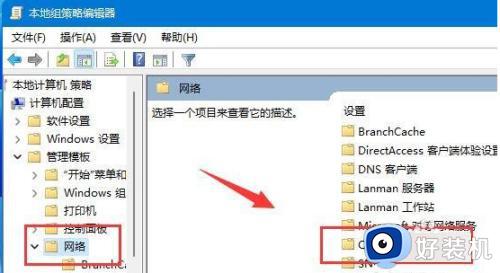
5、双击打开右侧“限制可保留带宽”策略选项;
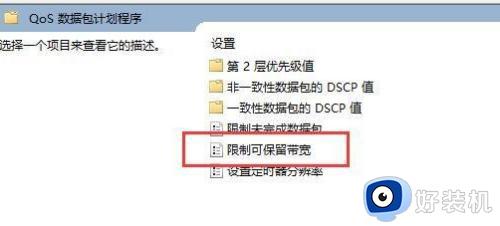
6、在其中勾选“已启用”,然后再将下方宽带限制改为“0”,最后再按下“确定”即可。
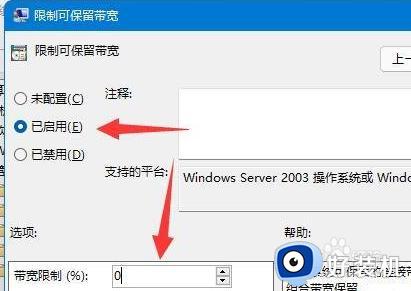
以上就是win11网络限制如何解除的全部内容,有遇到相同问题的用户可参考本文中介绍的步骤来进行修复,希望能够对大家有所帮助。
win11网络限制如何解除 win11怎么解除网速限制相关教程
- win11网速被限制怎么办 win11如何解除网络速度限制
- win11网络被限制如何解除 win11网速受限怎么修复
- win11解除网络限制的方法 win11怎么解除网络限速
- win11网速限制怎么解除 win11网速限制怎么解除
- win11怎么解除网络限速 win11系统解除网络限制的步骤
- win11解除网速限制的教程 win11怎么解除网速限制
- win11解除网速限制的方法 win1网络速度被限制怎么办
- win11网速限制的解除方法 win11网络被限速怎么办
- win11只有百兆网速如何解除限速 win11只有百兆网解除限速的步骤
- win11电脑网络被限速了怎么恢复 win11网络被限速的解除方法
- win11家庭版右键怎么直接打开所有选项的方法 win11家庭版右键如何显示所有选项
- win11家庭版右键没有bitlocker怎么办 win11家庭版找不到bitlocker如何处理
- win11家庭版任务栏怎么透明 win11家庭版任务栏设置成透明的步骤
- win11家庭版无法访问u盘怎么回事 win11家庭版u盘拒绝访问怎么解决
- win11自动输入密码登录设置方法 win11怎样设置开机自动输入密登陆
- win11界面乱跳怎么办 win11界面跳屏如何处理
win11教程推荐
- 1 win11安装ie浏览器的方法 win11如何安装IE浏览器
- 2 win11截图怎么操作 win11截图的几种方法
- 3 win11桌面字体颜色怎么改 win11如何更换字体颜色
- 4 电脑怎么取消更新win11系统 电脑如何取消更新系统win11
- 5 win10鼠标光标不见了怎么找回 win10鼠标光标不见了的解决方法
- 6 win11找不到用户组怎么办 win11电脑里找不到用户和组处理方法
- 7 更新win11系统后进不了桌面怎么办 win11更新后进不去系统处理方法
- 8 win11桌面刷新不流畅解决方法 win11桌面刷新很卡怎么办
- 9 win11更改为管理员账户的步骤 win11怎么切换为管理员
- 10 win11桌面卡顿掉帧怎么办 win11桌面卡住不动解决方法
